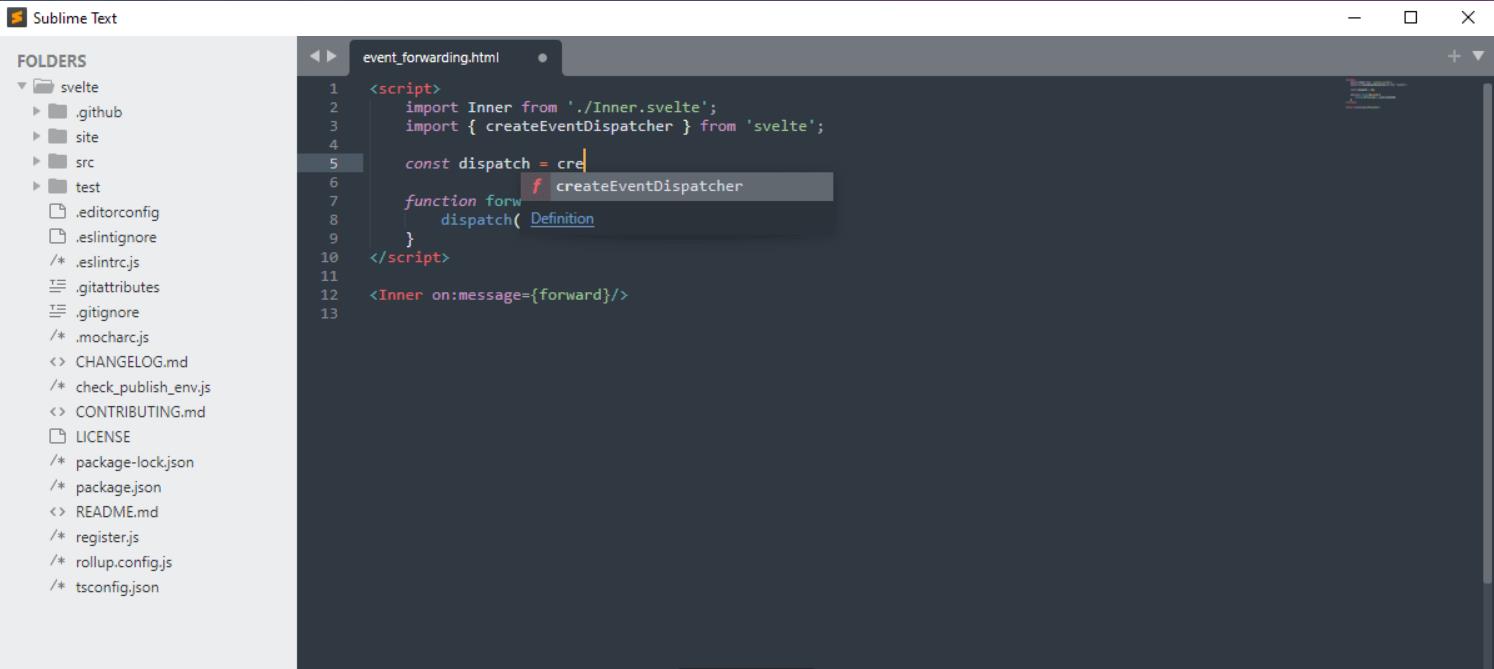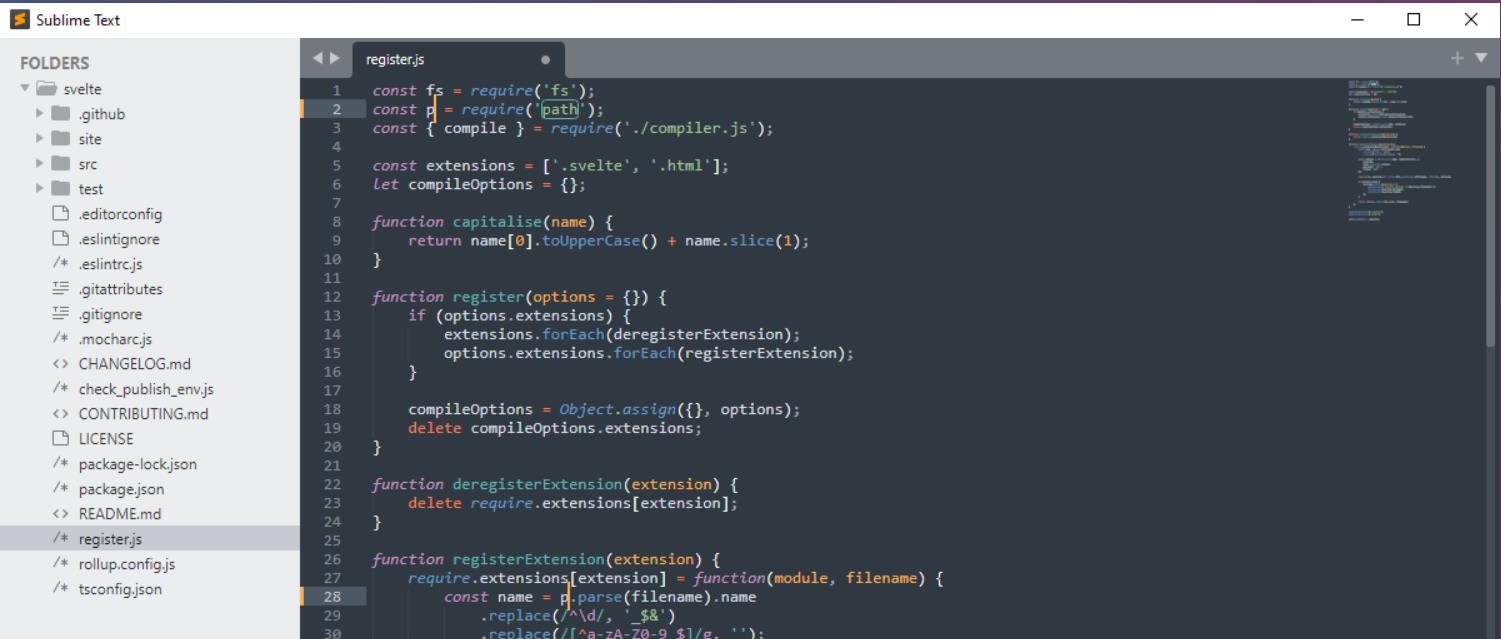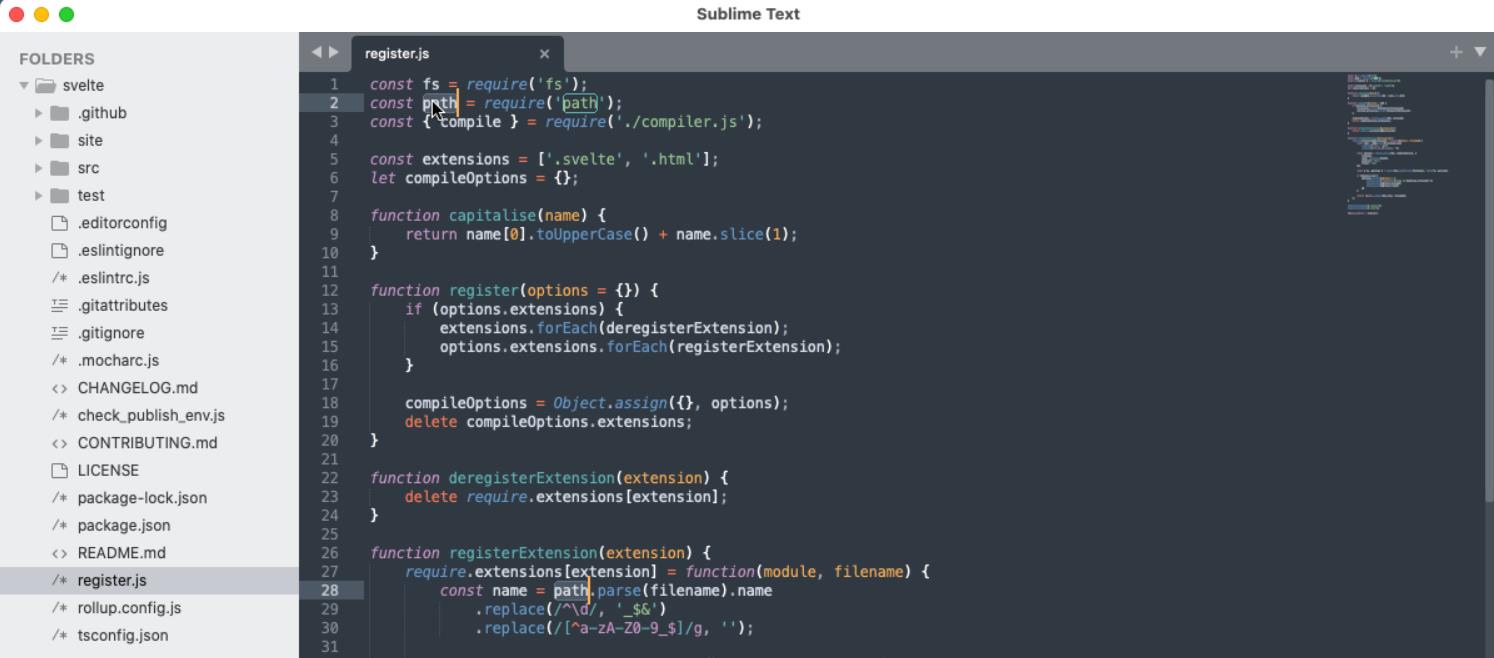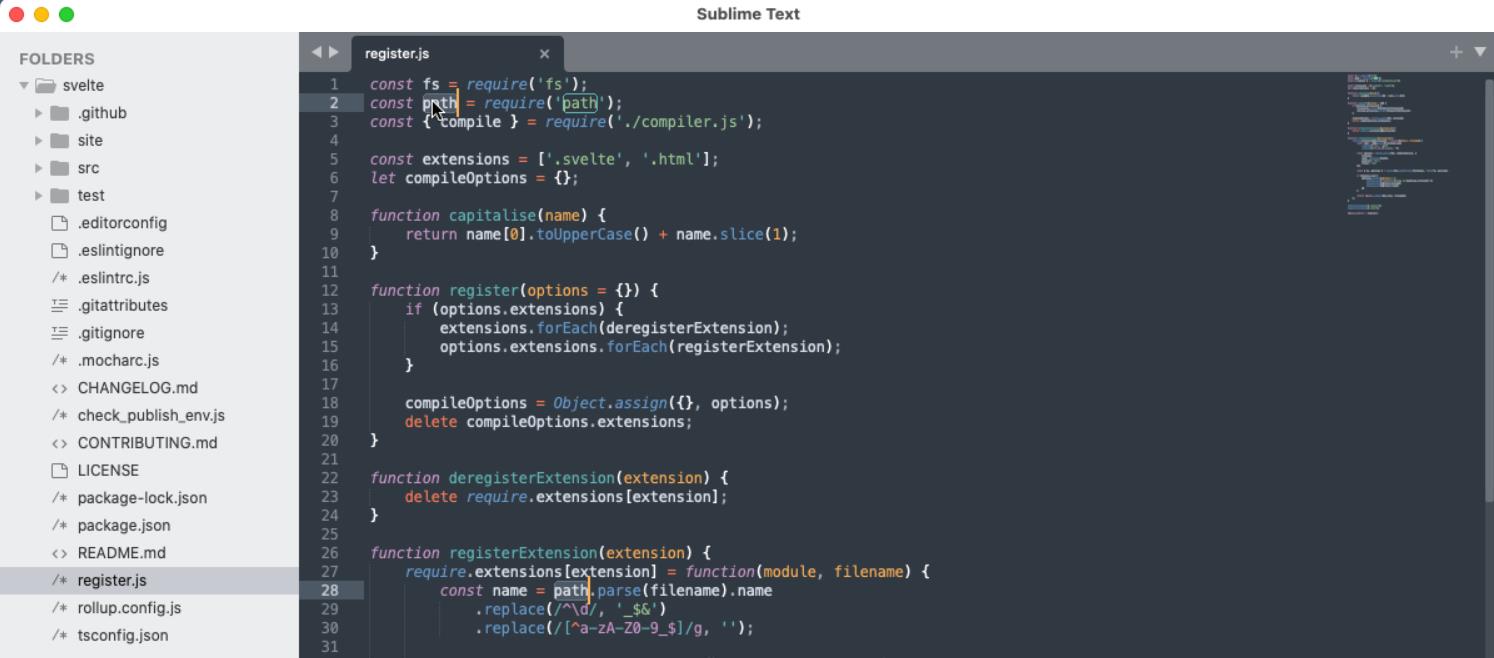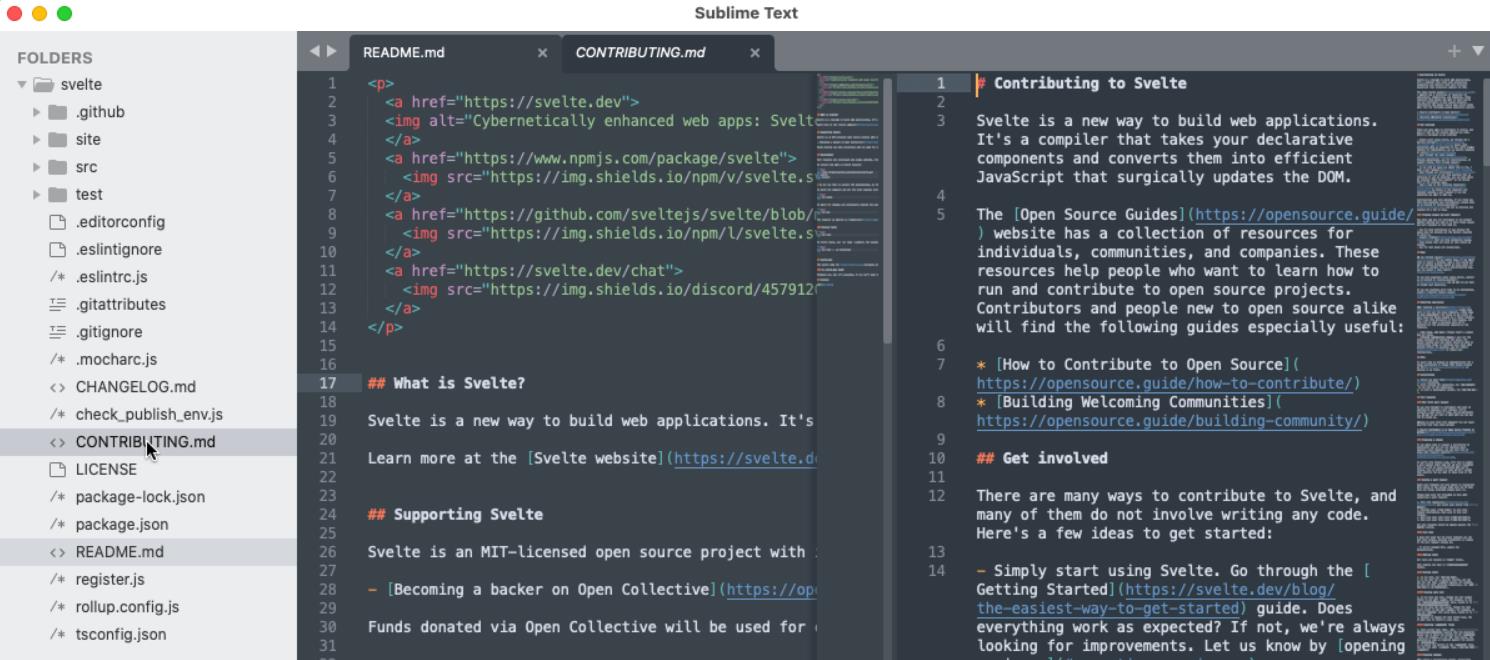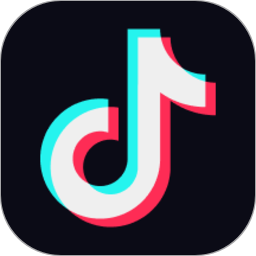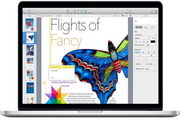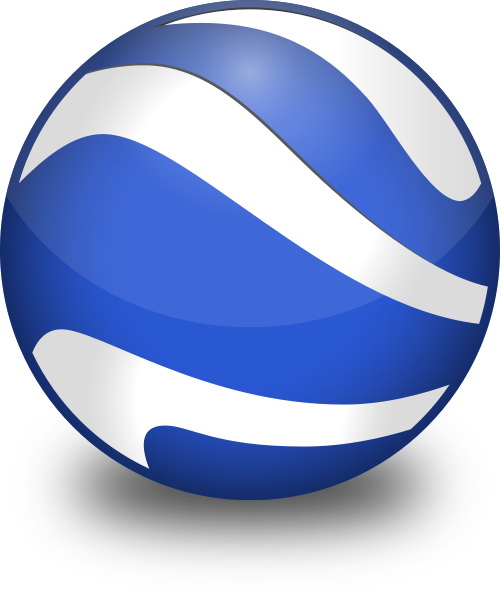Sublime Text For Mac官方版是Mac os平台上的一款相当实用的代码编辑器,Sublime Text For Mac最新版也可以跨平台使用,界面和功能感觉和 TextMate 比较相似,Sublime Text For Mac软件还拥有不错窗口分组、项目管理、扩展工具、代码折叠等功能,还能直接支持 vim 模式。喜欢Sublime Text For Mac的朋友快来华军软件园下载体验吧!

Sublime Text For Mac功能介绍
Sublime Text是一个代码编辑器也是HTML和先进的文本编辑器。漂亮的用户界面和非凡的功能,例如Python的插件,代码段等等,完全可自定义键,菜单和工具栏。Sublime Text的主要功能包括:拼写检查,书签,完整的 Python API , Goto 功能,即时项目切换,多选择,多窗口等等。
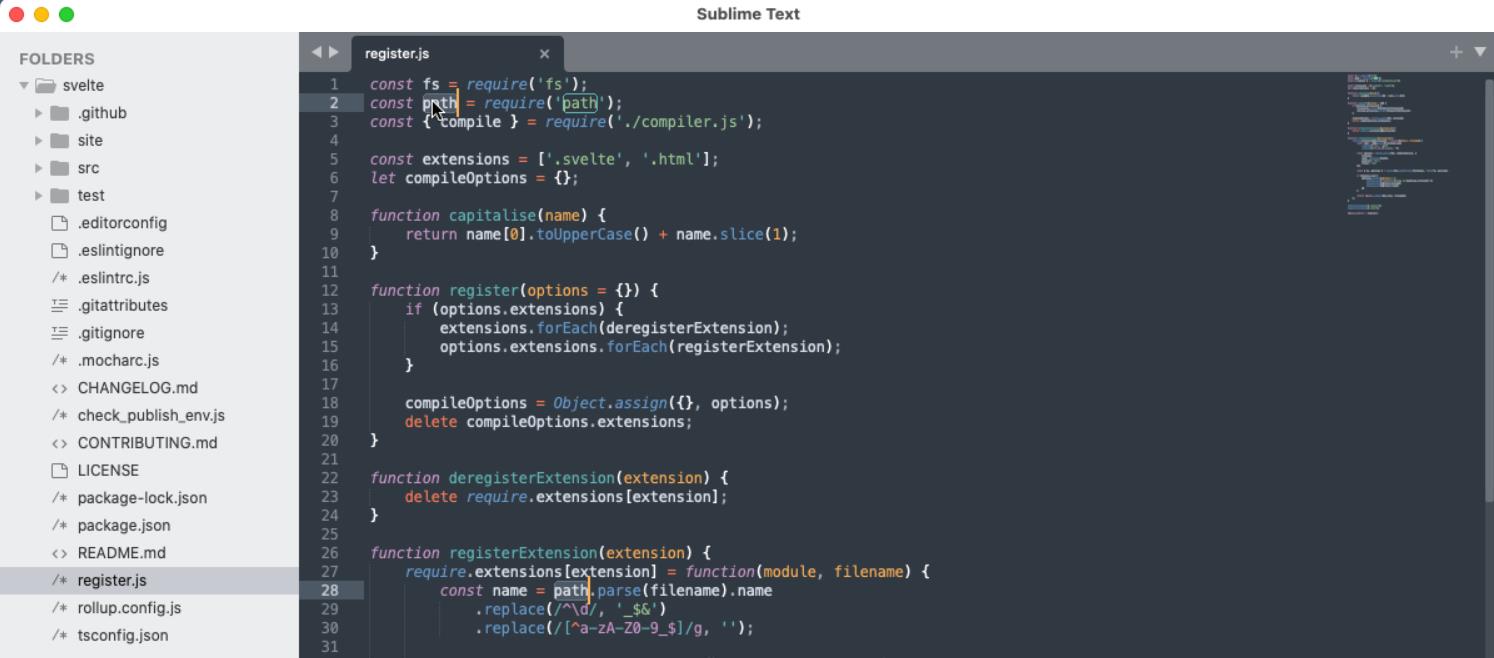
Sublime Text For Mac软件特色
1.拼写检查
2.书签
3.完整的 Python API
4.Goto 功能
5.即时项目切换
6.多选择
7.多窗口等等。

Sublime Text For Mac常用快捷键
符号说明
⌘:command
⌃:control
⌥:option
⇧:shift
↩:enter
⌫:delete
(打开/关闭/前往)快捷键 功能
⌘⇧N 打开一个新的sublime窗口
⌘N 新建文件
⌘⇧W 关闭sublime,关闭所有文件
⌘W 关闭当前文件
⌘P 跳转、前往文件、前往项目、命令提示、前往method等等(Goto anything)
⌘⇧T 重新打开最近关闭的文件
⌘T 前往文件
⌘⌃P 前往项目
⌘R 前往method
⌘⇧P 命令提示
⌃G 前往行
⌘KB 开关侧栏
⌃` 打开控制台
⌃- 光标跳回上一个位置
⌃⇧- 光标恢复位置
(编辑)快捷键 功能
⌘A 全选
⌘L 选择行(重复按下将下一行加入选择)
⌘D 选择词(重复按下时多重选择相同的词进行多重编辑)
⌃⇧M 选择括号的内容
⌘⇧↩ 在当前行前插入新行
⌘↩ 在当前行后插入新行
⌃⇧K 删除行
⌘KK 从光标处删除至行尾
⌘K⌫ 从光标处删除至行首
⌘⇧D 复制(多)行
⌘J 合并(多)行
⌘KU 改为大写
⌘KL 改为小写
⌘C 复制
⌘X 剪切
⌘V 粘贴
⌘/ 注释
⌘⌥/ 块注释
⌘Z 撤销
⌘Y 恢复撤销
⌘⇧V 粘贴并自动缩进
⌘⌥V 从历史中选择粘贴
⌃M 跳转至对应的括号
⌘U 软撤销(可撤销光标移动)
⌘⇧U 软重做(可重做光标移动)
⌘⇧S 保存所有文件
⌘] 向右缩进
⌘[ 向左缩进
⌘⌥T 特殊符号集
⌘⇧L 将选区转换成多个单行选区
(查找/替换)快捷键 功能
⌘f 查找
⌘⌥f 查找并替换
⌘⌥g 查找下一个符合当前所选的内容
⌘⌃g 查找所有符合当前选择的内容进行多重编辑
⌘⇧F 在所有打开的文件中进行查找
(拆分窗口/标签页)快捷键 功能
⌘⌥[1,2,3,4] 单列、双列、三列、四列
⌘⌥5 网格(4组)
⌃[1,2,3,4] 焦点移动到相应的组(分屏编号)
⌃⇧[1,2,3,4] 将当前文件移动到相应的组(分屏编号)
⌘[1,2,3,4] 选择相应的标签页
(快捷操作)快捷键 功能
⌘⌃上下键 两行交换位置
⌘KB 显示/隐藏侧边
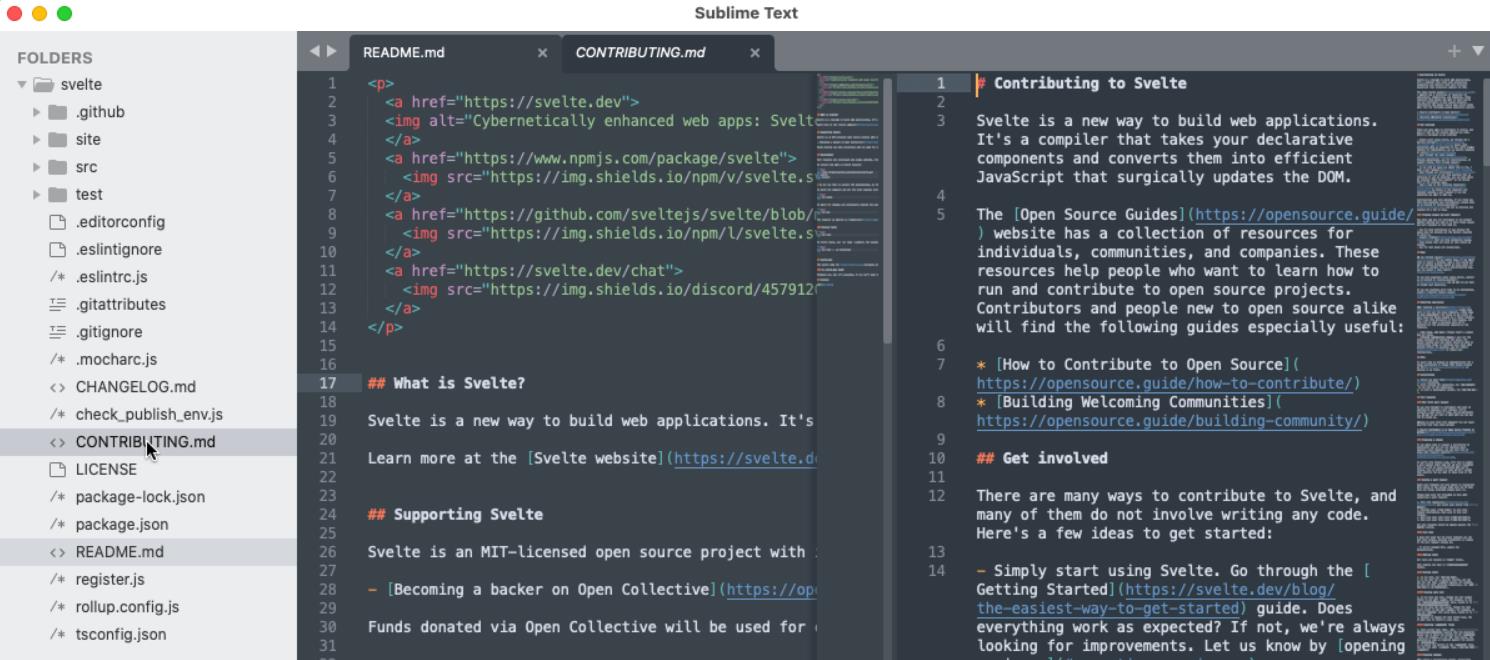
Sublime Text For Mac常见问题
安装后无法启动
原因:
macOS 阻止未签名的应用程序运行。
系统权限不足或文件损坏。
解决方法:
右键 Sublime Text 图标 → 选择“打开” → 在弹出的警告窗口中点击“打开”(首次运行时需要)。
重新安装 Sublime Text,确保下载来源可靠(官网或官方授权渠道)。
无法关联文件类型
解决方法:
右键任意文本文件(如 .txt 或 .py) → 选择“获取信息” → 在“打开方式”中选择 Sublime Text → 点击“全部更改”。
Sublime Text For Mac更新日志
1.细节更出众!
2.BUG去无踪
华军小编推荐:
Sublime Text For Mac专业、操作简单、功能强大,软件届的翘楚之一,欢迎大家下载,本站还提供eZip、CrossOver Pro For Mac、批量小管家等供您下载。